Autor:
Charles Brown
Data E Krijimit:
3 Shkurt 2021
Datën E Azhurnimit:
1 Korrik 2024

Përmbajtje
- Të shkelësh
- Metoda 1 e 5: Lidhja e ekranit
- Metoda 2 e 5: Zbuloni një ekran në Windows
- Metoda 3 e 5: Zbuloni një ekran në MacOS
- Metoda 4 e 5: Rregulloni cilësimet e ekranit në Windows
- Metoda 5 nga 5: Rregulloni cilësimet e ekranit në një Mac
- Këshilla
- Paralajmërime
Kjo wikiHow ju mëson se si të lidhni një ekran të jashtëm me laptopin tuaj Windows ose MacBook. Shumica e laptopëve modernë njohin menjëherë një ekran të lidhur nga jashtë, kështu që procesi kryesisht konsiston në zgjedhjen e kabllit të duhur për të lidhur laptopin tuaj me ekranin tuaj.
Të shkelësh
Metoda 1 e 5: Lidhja e ekranit
 Kontrolloni se cilat video ka laptopi juaj. Shumica e laptopëve kanë një dalje të vetme video në pjesën e pasme, megjithëse disa laptopë kanë lidhjen anash. Ka disa lidhje të zakonshme që laptopi juaj mund të ketë:
Kontrolloni se cilat video ka laptopi juaj. Shumica e laptopëve kanë një dalje të vetme video në pjesën e pasme, megjithëse disa laptopë kanë lidhjen anash. Ka disa lidhje të zakonshme që laptopi juaj mund të ketë: - Dritaret:
- HDMI - Kjo lidhje ka gjashtë anë, është afërsisht dy inç e gjerë dhe është e ngushtë. Shumica e laptopëve Windows kanë një lidhje të tillë.
- DisplayPort - Ngjashëm me HDMI, por një cep i lidhësit është më i ngushtë ndërsa ana tjetër është në një kënd 90 gradë.
- VGA ose DVI - Një lidhës VGA është me ngjyrë dhe ka 15 vrima, ndërsa një lidhës DVI është zakonisht i bardhë ose i zi, ka 24 vrima dhe ka një hapje në të dy anët. Në veçanti kompjuterët e vjetër kanë këto lidhje.
- Mac:
- Rrufeja 3 (gjithashtu USB-C i quajtur) - Një fole ovale në anën e MacBooks më moderne.
- HDMI - Një lidhje konike gjashtëkëndore që kanë disa MacBooks.
- Mini DisplayPort - Një fole gjashtëkëndore e gjetur në Mac e prodhuar midis 2008 dhe 2016.
- Dritaret:
 Përcaktoni se cilën hyrje video ka ekrani juaj. Monitorët e kompjuterëve zakonisht kanë një lidhje të vetme, ndërsa ekranet televizive kanë lidhje të shumta. Shumica e monitorëve kanë një lidhje HDMI ose DisplayPort. Monitorët e vjetër të kompjuterit ka të ngjarë të kenë një lidhje VGA ose DVI.
Përcaktoni se cilën hyrje video ka ekrani juaj. Monitorët e kompjuterëve zakonisht kanë një lidhje të vetme, ndërsa ekranet televizive kanë lidhje të shumta. Shumica e monitorëve kanë një lidhje HDMI ose DisplayPort. Monitorët e vjetër të kompjuterit ka të ngjarë të kenë një lidhje VGA ose DVI.  Lidhni kabllon me daljen video të laptopit tuaj. Vendosni lidhësin në fund të kabllos video në folenë e duhur në laptopin tuaj.
Lidhni kabllon me daljen video të laptopit tuaj. Vendosni lidhësin në fund të kabllos video në folenë e duhur në laptopin tuaj.  Lidhni skajin tjetër të kabllit me ekranin tuaj. Lidhni skajin tjetër të kabllos video në lidhësin e formës së saktë në ekranin tuaj.
Lidhni skajin tjetër të kabllit me ekranin tuaj. Lidhni skajin tjetër të kabllos video në lidhësin e formës së saktë në ekranin tuaj. - Nëse ekrani juaj ka një lidhje video ndryshe nga laptopi, ju duhet një kabëll përshtatës për të lidhur ekranin me laptopin tuaj. Disa adaptorë janë krijuar posaçërisht për të lidhur dy lloje të kabllove. Një përshtatës VGA në HDMI mund të lidhet me një kabllo VGA nga njëra anë dhe një kabllo HDMI nga ana tjetër. Kabllot e zakonshme të adaptorit përfshijnë:
- HDMI në DisplayPort
- DisplayPort (ose Mini DisplayPort) në HDMI
- Mini DisplayPort në DisplayPort
- USB-C në HDMI (ose DisplayPort)
- VGA në HDMI
- DVI në HDMI
- Nëse ekrani juaj ka një lidhje video ndryshe nga laptopi, ju duhet një kabëll përshtatës për të lidhur ekranin me laptopin tuaj. Disa adaptorë janë krijuar posaçërisht për të lidhur dy lloje të kabllove. Një përshtatës VGA në HDMI mund të lidhet me një kabllo VGA nga njëra anë dhe një kabllo HDMI nga ana tjetër. Kabllot e zakonshme të adaptorit përfshijnë:
 Lidhni monitorin dhe ndizni atë. Lidhni ekranin me një prizë elektrike ose rrymë, pastaj shtypni butonin Çelësi i fikjes
Lidhni monitorin dhe ndizni atë. Lidhni ekranin me një prizë elektrike ose rrymë, pastaj shtypni butonin Çelësi i fikjes Zgjidhni burimin e saktë të videos në monitor. Nëse jeni duke përdorur një ekran ose televizion me shumë lidhje, duhet të zgjidhni lidhjen që keni përdorur për të lidhur laptopin tuaj në ekran. Për të zgjedhur burimin e videos, shtypni butonin që thotë "Input", "Source" ose "Video Select" në ekran ose telekomandë.
Zgjidhni burimin e saktë të videos në monitor. Nëse jeni duke përdorur një ekran ose televizion me shumë lidhje, duhet të zgjidhni lidhjen që keni përdorur për të lidhur laptopin tuaj në ekran. Për të zgjedhur burimin e videos, shtypni butonin që thotë "Input", "Source" ose "Video Select" në ekran ose telekomandë.  Prisni derisa përmbajtja e ekranit të laptopit të shfaqet në ekran. Kur shihni përmbajtjen e ekranit të laptopit tuaj (desktop dhe ikona ose diçka tjetër) të shfaqet në ekran, mund të vazhdoni të rregulloni cilësimet e ekranit në laptopin tuaj.
Prisni derisa përmbajtja e ekranit të laptopit të shfaqet në ekran. Kur shihni përmbajtjen e ekranit të laptopit tuaj (desktop dhe ikona ose diçka tjetër) të shfaqet në ekran, mund të vazhdoni të rregulloni cilësimet e ekranit në laptopin tuaj. - Nëse jeni duke përdorur një lidhje VGA, ose një lidhje blu me tre rreshta vrimash, mund t'ju duhet të ndërroni ekranet. Ju mund ta bëni këtë duke shtypur një buton funksioni në tastierën tuaj.
- Nëse përmbajtja e laptopit tuaj nuk shfaqet në ekran, shkoni te Metoda 2 për të zbuluar një ekran në Windows ose te Metoda 3 për të zbuluar një ekran në një Mac.
Metoda 2 e 5: Zbuloni një ekran në Windows
 Klikoni në menunë Start
Klikoni në menunë Start  Klikoni në ikonën Settings
Klikoni në ikonën Settings  klikoni mbi Sistemi. Ky është opsioni i parë në menunë Settings. Opsioni ka një ikonë që i ngjan një laptopi.
klikoni mbi Sistemi. Ky është opsioni i parë në menunë Settings. Opsioni ka një ikonë që i ngjan një laptopi. 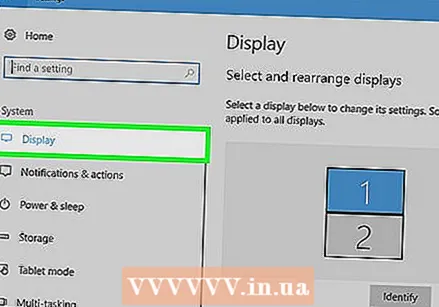 klikoni mbi Ekran. Ky është opsioni i parë në menunë në të majtë. Klikimi mbi të hap menunë Display.
klikoni mbi Ekran. Ky është opsioni i parë në menunë në të majtë. Klikimi mbi të hap menunë Display.  Shkoni poshtë dhe klikoni Për të zbuluar. Theshtë butoni gri nën titullin "Shfaqje të Shumëfishta" në fund të ekranit. Kur klikoni mbi të, Windows zbulon shfaqjet tuaja.
Shkoni poshtë dhe klikoni Për të zbuluar. Theshtë butoni gri nën titullin "Shfaqje të Shumëfishta" në fund të ekranit. Kur klikoni mbi të, Windows zbulon shfaqjet tuaja.
Metoda 3 e 5: Zbuloni një ekran në MacOS
 Klikoni në ikonën Apple
Klikoni në ikonën Apple  klikoni mbi Preferencat e sistemit .... Ky është opsioni i dytë në menunë zbritëse. Klikimi mbi të do të sjellë dritaren e Preferencave të Sistemit.
klikoni mbi Preferencat e sistemit .... Ky është opsioni i dytë në menunë zbritëse. Klikimi mbi të do të sjellë dritaren e Preferencave të Sistemit.  klikoni mbi Shfaq. Ikona i ngjan një ekrani. Duke klikuar mbi të hapet dritarja Displays.
klikoni mbi Shfaq. Ikona i ngjan një ekrani. Duke klikuar mbi të hapet dritarja Displays.  Shtypni Opsioni dhe mbajeni të shtypur butonin. Kur shtypni tastin Opsion, në dritaren Displays shfaqet një buton me tekstin "Zbulo shfaqjet".
Shtypni Opsioni dhe mbajeni të shtypur butonin. Kur shtypni tastin Opsion, në dritaren Displays shfaqet një buton me tekstin "Zbulo shfaqjet".  klikoni mbi Zbuloni ekranet. Ky buton shfaqet në këndin e poshtëm të djathtë të dritares kur shtypni butonin Option. MacOs tani zbulon ekranet tuaja.
klikoni mbi Zbuloni ekranet. Ky buton shfaqet në këndin e poshtëm të djathtë të dritares kur shtypni butonin Option. MacOs tani zbulon ekranet tuaja.
Metoda 4 e 5: Rregulloni cilësimet e ekranit në Windows
 Hapni Fillimin
Hapni Fillimin  Hapni Cilësimet
Hapni Cilësimet  klikoni mbi Sistemi. Kjo është një ikonë në formë kompjuteri në dritaren Settings.
klikoni mbi Sistemi. Kjo është një ikonë në formë kompjuteri në dritaren Settings. 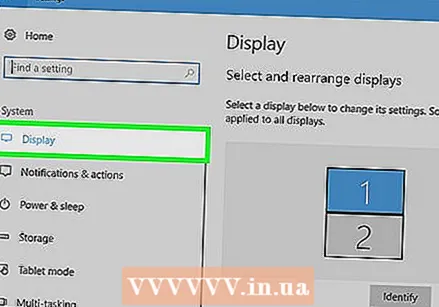 Klikoni në skedë Ekran. Ky opsion mund të gjendet në anën e majtë të dritares së Sistemit.
Klikoni në skedë Ekran. Ky opsion mund të gjendet në anën e majtë të dritares së Sistemit.  Shkoni poshtë në seksionin "Shfaqje të Shumëfishta". Këtë mund ta gjeni pothuajse në fund të faqes.
Shkoni poshtë në seksionin "Shfaqje të Shumëfishta". Këtë mund ta gjeni pothuajse në fund të faqes.  Klikoni në menunë në rënie te "Shumë vëzhgues". Kjo do të shpalosë menunë zbritëse.
Klikoni në menunë në rënie te "Shumë vëzhgues". Kjo do të shpalosë menunë zbritëse.  Zgjidhni një opsion shfaqjeje. Zgjidhni një nga opsionet e mëposhtme nga menuja zbritëse:
Zgjidhni një opsion shfaqjeje. Zgjidhni një nga opsionet e mëposhtme nga menuja zbritëse: - Dublikoni këto shfaqje - Të dy ekranet tregojnë saktësisht të njëjtën përmbajtje.
- Zgjero këto shfaqje - Përdor ekranin si një zgjatim të ekranit të laptopit. Nëse zgjidhni këtë opsion dhe lëvizni miun e laptopit deri në të djathtë në ekranin e laptopit, ai do të zhduket nga ekrani dhe do të shfaqet në ekran.
- Shfaq vetëm në 1 - Shfaqni përmbajtjen e laptopit tuaj vetëm në ekranin e laptopit. Kjo do të çaktivizojë ekranin.
- Shfaq vetëm në 2 - Tregoni vetëm përmbajtjen e laptopit tuaj në ekran. Kjo do të fik ekranin e laptopit tuaj.
Metoda 5 nga 5: Rregulloni cilësimet e ekranit në një Mac
 Hapni menunë Apple
Hapni menunë Apple  klikoni mbi Preferencat e sistemit .... Kjo është pothuajse në krye të menusë zbritëse. Klikimi mbi të do të sjellë dritaren e Preferencave të Sistemit.
klikoni mbi Preferencat e sistemit .... Kjo është pothuajse në krye të menusë zbritëse. Klikimi mbi të do të sjellë dritaren e Preferencave të Sistemit.  klikoni mbi Shfaq. Kjo ikonë në formë monitori ndodhet në qendër të dritares së System Preferences.
klikoni mbi Shfaq. Kjo ikonë në formë monitori ndodhet në qendër të dritares së System Preferences. 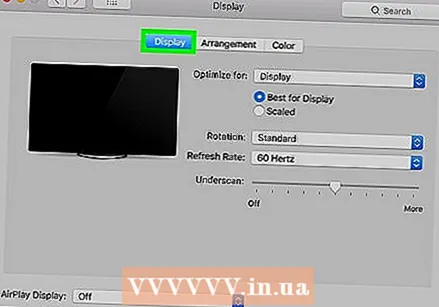 Klikoni në skedë Ekran. Këtë mund ta gjeni në këndin e sipërm të majtë të dritares.
Klikoni në skedë Ekran. Këtë mund ta gjeni në këndin e sipërm të majtë të dritares.  Ndryshoni rezolucionin e ekranit. Kontrolloni kutinë për "Shkallëzuar" dhe pastaj klikoni në një rezolucion.
Ndryshoni rezolucionin e ekranit. Kontrolloni kutinë për "Shkallëzuar" dhe pastaj klikoni në një rezolucion. - Ju nuk mund të zgjidhni një rezolucion që është më i lartë se rezolucioni i integruar i ekranit tuaj (për shembull 4000 piksele).
 Rregulloni madhësinë e ekranit. Klikoni në rrëshqitësin "Underscan" në fund të faqes dhe tërhiqeni atë majtas për të treguar më shumë ekranin tuaj Mac në ekranin e monitorit. Zvarritni rrëshqitësin në të djathtë për të zmadhuar në ekran.
Rregulloni madhësinë e ekranit. Klikoni në rrëshqitësin "Underscan" në fund të faqes dhe tërhiqeni atë majtas për të treguar më shumë ekranin tuaj Mac në ekranin e monitorit. Zvarritni rrëshqitësin në të djathtë për të zmadhuar në ekran. - Në këtë mënyrë mund të siguroheni që përmbajtja e ekranit të laptopit tuaj përshtatet siç duhet në ekran nëse përmbajtja shfaqet shumë e madhe ose shumë e vogël në ekran.
 Zgjero ekranin e Mac-ut tuaj nëse është e nevojshme. Nëse dëshironi të përdorni ekranin si një zgjatim të ekranit të laptopit tuaj (d.m.th. si hapësirë në të djathtë të ekranit të Mac-ut tuaj), klikoni në skedën Renditja në pjesën e sipërme të dritares dhe nën dritaren e rregullimit, hiqni kutinë për "Aktivizo pasqyrimin e videos".
Zgjero ekranin e Mac-ut tuaj nëse është e nevojshme. Nëse dëshironi të përdorni ekranin si një zgjatim të ekranit të laptopit tuaj (d.m.th. si hapësirë në të djathtë të ekranit të Mac-ut tuaj), klikoni në skedën Renditja në pjesën e sipërme të dritares dhe nën dritaren e rregullimit, hiqni kutinë për "Aktivizo pasqyrimin e videos". - Ju gjithashtu mund të ndryshoni pozicionin e shiritit të menusë këtu duke klikuar drejtkëndëshin e bardhë në krye të një prej ekraneve blu dhe duke e tërhequr atë majtas ose djathtas.
Këshilla
- DisplayPort, HDMI dhe USB-C të gjithë mbështesin audion, që do të thotë që tingulli duhet të dalë nga altoparlantët e ekranit tuaj kur përdorni një nga këto lidhje.
- Nëse jeni duke përdorur një kabllo video më të vjetër, mund të mos keni zë në televizorin tuaj. Ju mund të luani tingull duke përdorur një grup të jashtëm altoparlantësh dhe folenë e kufjeve në laptopin tuaj. Lidhni një kabllo aux 3.5 mm në folenë e kufjeve. Nëse është e nevojshme, përdorni një përshtatës për të lidhur altoparlantët.
- Ju mund të azhurnoni drejtuesit e kompjuterit tuaj në mënyrë që laptopi juaj të njohë ekranin më shpejt dhe të shfaqë përmbajtjen më mirë.
Paralajmërime
- Nëse ekrani nuk shfaq përmbajtjen e laptopit tuaj, mund të keni një kabllo të prishur. Provoni të lidhni ekranin me një kabllo tjetër ose përdorni një lidhje tjetër nëse është e mundur.



